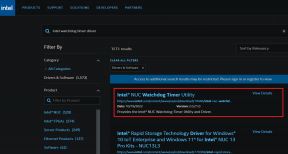Cara Mematikan Mode Gelap di Microsoft Excel, Word, dan PowerPoint
Bermacam Macam / / November 29, 2021
Mode gelap dinikmati oleh banyak orang. Tapi saya bukan penggemar. Dan saya cukup yakin banyak orang lain seperti saya tidak menyukai mode hitam atau gelap. Untungnya, ketika aplikasi atau alat memperkenalkan mode gelap, mereka memberi kami kemampuan untuk menonaktifkannya juga. Dalam posting ini, kami akan memberi tahu Anda cara menghilangkan atau mematikan mode gelap di Microsoft Word, Excel, dan PowerPoint di Windows dan macOS.

Tema gelap atau hitam yang tepat terbatas pada Pelanggan Office 365 hanya. Di Windows, Anda mendapatkan versi lebih ringan dari tema hitam yang dikenal sebagai Dark Grey. Ini tersedia untuk semua pelanggan. Metode yang disebutkan di sini memungkinkan Anda menonaktifkan tema Gray juga.
Mari selami langkah-langkah menonaktifkan tema hitam di aplikasi Microsoft Office.
Nonaktifkan Mode Gelap di Aplikasi Microsoft Office di Windows
Ada dua metode untuk melakukannya. Sementara yang satu menghapus mode gelap atau tema hitam dari semua PC yang terhubung tempat Anda masuk ke akun Microsoft Anda, yang kedua mengubahnya hanya pada sistem saat ini. Namun, di kedua metode, mode gelap akan dinonaktifkan di semua aplikasi Microsoft Office. Artinya, Anda tidak dapat mengaktifkan mode gelap di Word dan menonaktifkannya di Excel. Ini akan mati di semua aplikasi Office.
Berikut adalah dua metode tersebut.
1. Matikan Mode Gelap di Semua Komputer
Saat Anda menggunakan metode ini untuk menonaktifkan tema hitam, itu akan tercermin di semua perangkat tempat akun Microsoft Anda masuk. Misalnya, jika Anda menggunakan Word di dua PC Windows dan Anda mematikan tema hitam di satu PC menggunakan langkah-langkah berikut, itu akan berubah secara otomatis di PC kedua juga.
Berikut langkah-langkahnya:
Langkah 1: Buka aplikasi Microsoft Office apa pun seperti Word, Excel, dll.
Langkah 2: Jika Anda membuat file baru, klik Akun yang ada di panel kiri.

Jika Anda membuka file yang ada, klik File di bagian atas. Gulir ke bawah dan klik Akun.


Langkah 3: Klik pada kotak drop-down yang ada di bawah Tema Office. Pilih Klasik atau Warna-warni untuk menghapus mode gelap dari semua aplikasi Office di PC Windows Anda.

2. Matikan Mode Gelap di Satu PC
Jika Anda ingin mengubah tema hitam hanya di PC Anda, yaitu tidak di semua PC tempat akun Microsoft Office Anda disinkronkan, maka ada opsi untuk melakukannya juga. Mari kita periksa bagaimana melakukannya.
Langkah 1: Luncurkan aplikasi Microsoft Office apa pun di sistem Anda. Sebut saja Firman.
Langkah 2: Klik File di bagian atas dan pilih Opsi darinya.


Langkah 3: Gulir ke bawah di tab Umum. Klik pada kotak drop-down di sebelah Tema Office. Pilih Klasik atau Warna-warni. Klik Ok di bagian bawah untuk menyimpan perubahan.

Catatan: Tema gelap hanya akan dinonaktifkan pada PC saat ini.
Nonaktifkan Mode Gelap di Aplikasi Microsoft Office di macOS
Anda mendapatkan dua metode untuk menonaktifkan tema gelap atau hitam di macOS juga.
1. Matikan Mode Gelap di Semua Aplikasi Office
Jika Anda menggunakan Office 365 atau 2019 dan Anda telah mengatur macOS Anda ke mode gelap, maka hal yang sama akan berlaku untuk aplikasi Microsoft Office. Jadi, Anda dapat menonaktifkan tema gelap sistem untuk menghapusnya dari aplikasi Office seperti Word, Excel, dan lainnya. Sekali lagi, mode gelap akan dihapus dari semua aplikasi Office dan bukan hanya satu.
Mari kita lihat bagaimana melakukannya.
Langkah 1: Klik pada menu Apple di bagian atas dan pilih System Preferences darinya.

Langkah 2: Klik Umum.

Langkah 3: Jika Gelap dipilih, klik Terang untuk mengaktifkannya. Dengan melakukannya, mode gelap akan dimatikan untuk aplikasi Office, termasuk aplikasi lain yang didukung di Mac Anda.

Memilih Otomatis akan secara otomatis menonaktifkan mode gelap di pagi hari. Ini tersedia di macOS Catalina dan di atasnya. Cari tahu lebih lanjut tentang caranya nonaktifkan mode gelap di macOS.
2. Nonaktifkan Mode Gelap pada Aplikasi Office Individual
Metode di atas akan mematikan tema gelap di semua aplikasi Office. Jika Anda ingin mengubahnya hanya pada satu aplikasi, gunakan metode ini.
Berikut langkah-langkahnya:
Langkah 1: Buka aplikasi Office yang tema gelapnya ingin Anda nonaktifkan. Misalnya, kami ingin mematikannya di Word.
Kemudian, buka Word dan klik menu Word di bagian atas dan pilih Preferences darinya.

Langkah 2: Buka tab Umum.

Langkah 3: Cari Personalisasi. Centang kotak di sebelah Matikan Mode Gelap.

Itu akan menonaktifkan tema gelap di Word. Sekarang, jika Anda ingin menonaktifkannya di PowerPoint atau Excel, Anda harus mengulangi langkah-langkah di atas di aplikasi mereka.
Selamat tinggal Mode Gelap
Tujuan dari mode gelap adalah untuk mengurangi ketegangan pada mata. Sayangnya, hal itu justru sebaliknya bagi sebagian orang. Itu sebabnya mereka lebih suka menonaktifkannya. Kami harap Anda dapat memulihkan tema normal pada Microsoft Word, PowerPoint, dan Excel.
Selanjutnya: Cari tahu cara menonaktifkan mode gelap di aplikasi Google seperti Kontak, Telepon, Drive, dan lainnya dari tautan berikutnya.